Win7怎么给局域网电脑发消息?通过局域网聊天消息,我们可以更快速的进行交流,这对于一些公司而言是一项很重要的功能,实现该功能首先需要开启局域网文本传输功能,可以了解下文中Win7局域网聊天方法的一些步骤。
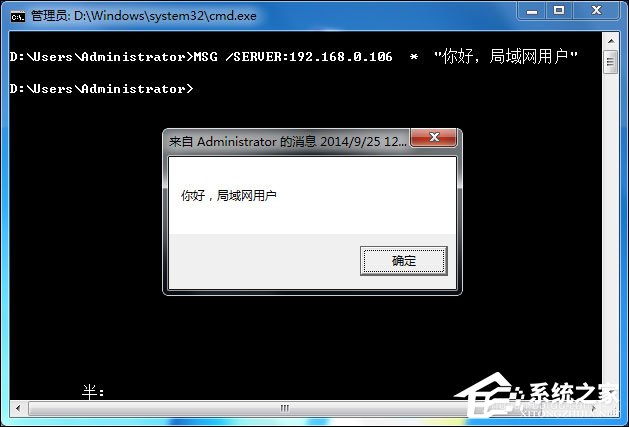
Win7局域网聊天方法介绍:
1、要想实现给局域网中其它电脑发消息,首先需要开启 AllowRemoteRPC 功能。打开“运行”对话框(按Win+R可打开),输入“regedit”打开注册表编辑器。
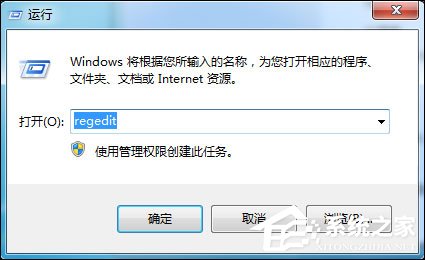
2、在注册表中依次展开:
HKEY_LOCAL_MACHINE\\SYSTEM\\CurrentControlSet\\Control\\terminal server
在右侧窗口中找 AllowRemoteRPC 项。
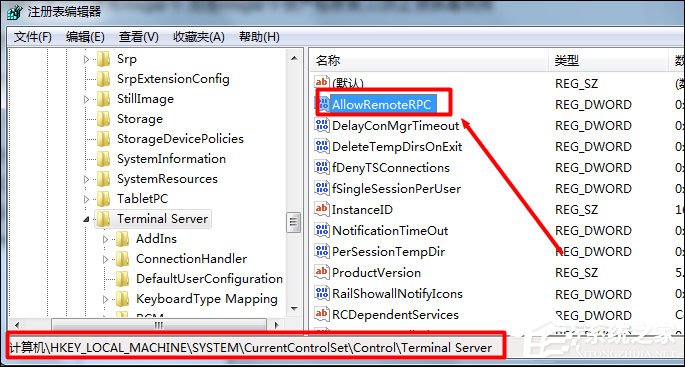
3、双击 AllowRemoteRPC 项,在弹出的编辑窗口中,将其数值改为1,点击“确定”完成设置。
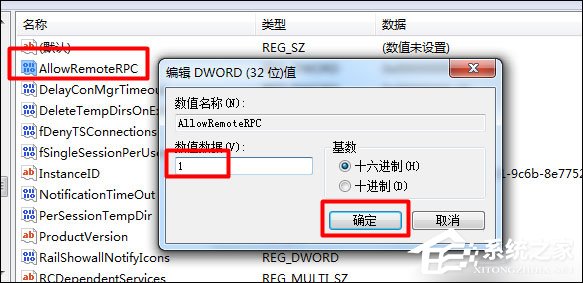
4、接下来需要知道对方电脑的IP及登陆用户名和密码信息。然后打开“控制面板”,点击“凭证管理器”项进入。
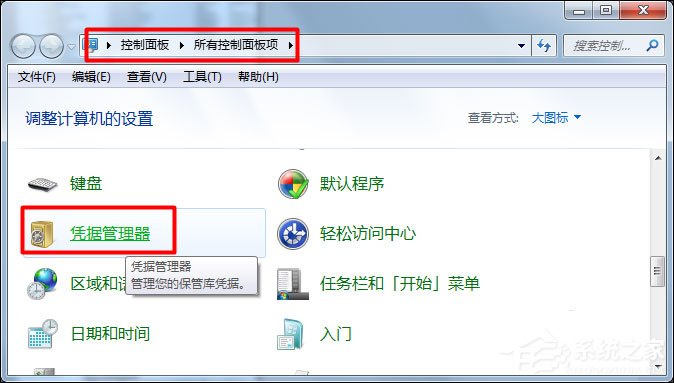
5、接着在打开的“凭证管理器”窗口中,点击“添加Windows凭证”按钮进入。
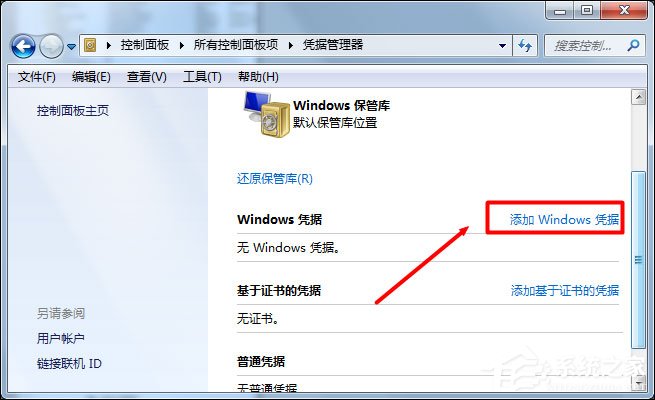
6、接下来输入要发送信息的对方电脑的IP地址,以及登陆用户名和密码,点击“确定”完成添加凭证操作。
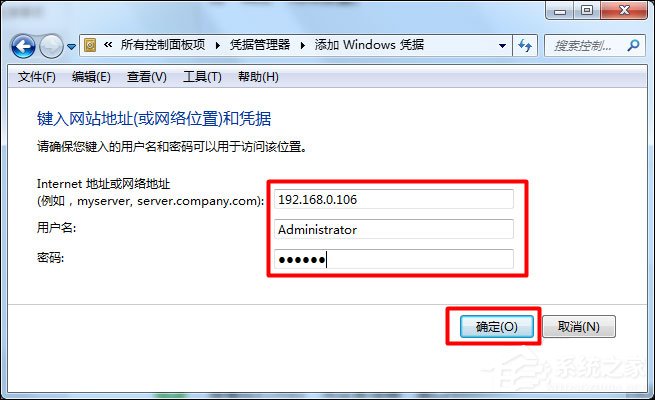
7、接下来打开“Windows防火墙”,进入“允许Windows或程序通过防火墙”项进入。
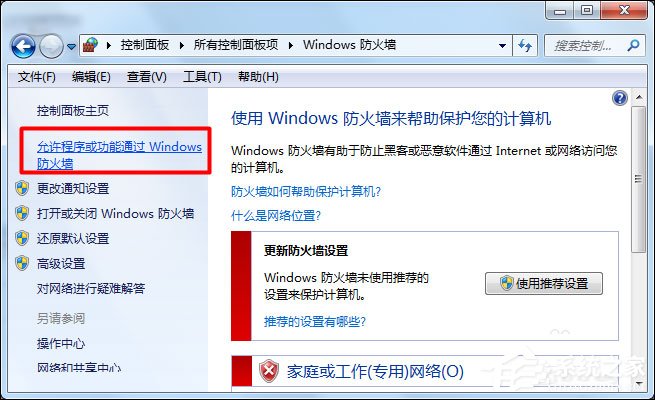
8、在打开的“允许程序通过Windows防火墙进行通信”列表中,勾选 Message Queuing 项。
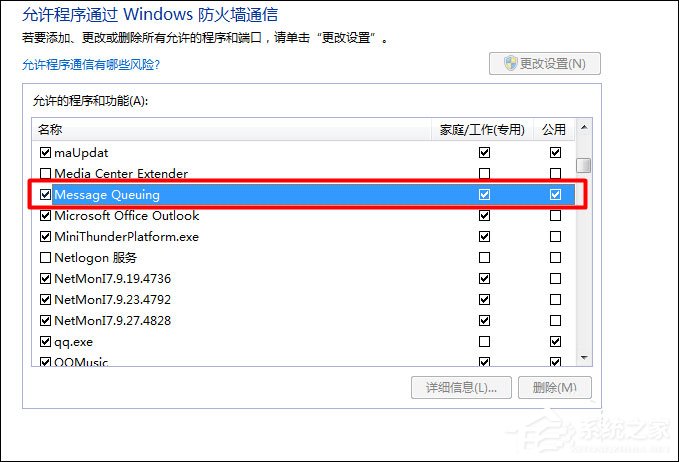
9、最后就可以使用“MSG”命令给指定IP主机发消息啦。
格式为:Msg /server:IP * "消息内容"
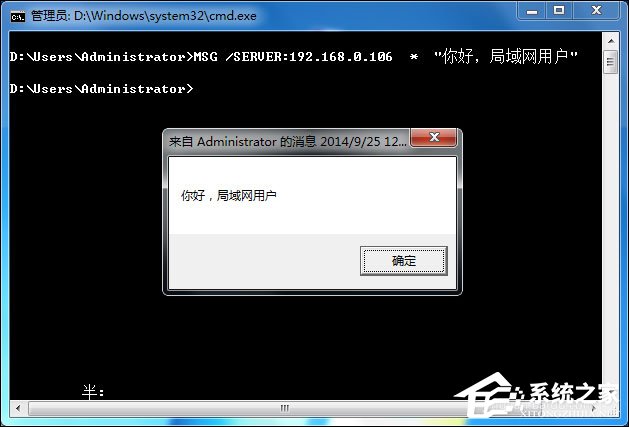
以上便是Win7局域网聊天方法介绍,该方法无法在外网中使用,必须要两台计算机在同一个局域网内。
34. 其实,这样的失败根本不足以证明什么,失败只能让咱们真正长大,懂得更多,让咱们成熟起来。能够说,咱们如果不经历失败就难到达成功的彼岸!
Win7怎么给局域网电脑发消息?局域网聊天命令是什么?生龙活龙腾虎跃春花烂漫虎53. 峰回路转,时而是左眼读水,右眼阅山,时而是左眼披览一页页的山,右眼圈点一行行的水——山水的巨帙是如此观之不尽。06 学习124.奇文共欣赏,疑义相与析。《移居》 乡梦窄,水天宽,小窗愁黛淡秋山。吴鸿好为传归信,杨柳阊门屋数间。不哀伤而自怨,未摇落而先衰。闻蟪蛄之流声,悟平反之已奏;见螳螂之抱影,怯局域网聊天,给局域网电脑发消息,局域网发消息命令1、Give everyone his due.
- 《真三国无双起源》摧鸾棍获取方法 摧鸾棍怎么获得
- 《暗黑破坏神4》第七赛季特色玩法内容介绍 第七赛季通行证一览
- 《崩坏星穹铁道》永夜悬锋城宝箱位置一览
- 《真三国无双起源》护卫命令战术获取方法 护卫命令战术怎么获得
- 《真三国无双起源》轰鸾双戟获取方法 轰鸾双戟怎么获得
- 2025《中国影视蓝皮书》首轮投票评选正式启动
- 《真三国无双起源》枪壁阵型战术获取方法 枪壁阵型战术怎么获得
- 《真三国无双起源》激励战术获取方法 激励战术怎么获得
- 《真三国无双起源》旋鸾矛获取方法 旋鸾矛怎么获得
- 《真三国无双起源》投石战术获取方法 投石战术怎么获得
- 《真三国无双起源》天鸾偃月刀获取方法 天鸾偃月刀怎么获得
- 《真三国无双起源》包围阵型战术获取方法 包围阵型战术怎么获得
- 《真三国无双起源》灭鸾方天戟获取方法 灭鸾方天戟怎么获得
- 《真三国无双起源》进军命令战术获取方法 进军命令战术怎么获得
- 《真三国无双起源》威喝战术获取方法 威喝战术怎么获得
- 《真三国无双起源》寻找记忆香草位置一览 记忆碎片在哪
- 《崩坏星穹铁道》悬锋城若虫解谜攻略
- 《真三国无双起源》全毕业武器获取方法
- 《真三国无双起源》淡香草位置及获取方法 淡香草在哪
- 《真三国无双起源》月香草位置及获取方法 月香草在哪
- 《真三国无双起源》木香草位置及获取方法 木香草在哪
- 《真三国无双起源》红香草位置及获取方法 红香草在哪
- 《真三国无双起源》黎香草位置及获取方法 黎香草在哪
- 《崩坏星穹铁道》我曾在阿卡迪亚任务攻略
- 《真三国无双起源》猛击阵型战术获取方法 猛击阵型战术怎么获得
- 汤头
- 心泰健康
- 人猫交流器
- 优托邦商家版
- 智学作文
- Xinhua Dictionary
- 记账日笔记本
- 宝宝喂养记录
- 天翼云眼
- 泡泡壁纸
- 上古卷轴5重制版清凉摇滚女孩装MOD v2.30
- GTA5荒野大镖客救赎2载入音乐MOD v2.4
- 腐烂国度2无敌车整合MOD v2.61
- 堕落之王汉化补丁 v3.5
- 星空莎拉死侍配色服装MOD v2.40
- 人品测试器 v2.9
- 怪物猎人世界冰原Zinogre双刀片MOD v1.18
- 我的世界篝火烤架MOD v1.6
- DNF个人收藏5款精美聊天框补丁 v2.4
- 随风助手之QQ对对碰自动开始 v1.5
- bachelor
- bachelor party
- bachelor's degree
- bacillus
- back
- backache
- backbench
- backbencher
- backbiting
- backboard
- 给父母的建议
- 信息安全工程与实践
- 成就优秀的自己
- 亚洲的减贫奇迹
- 蒙古国劳动力与经济增长研究
- 论小学教学
- 和教师的谈话
- 新编儿童简笔画12888例
- 流浪儿迪克的新衣/追梦少年系列
- 空间与建筑师/建筑学教程(2)
- [BT下载][身为魔王的我娶了奴隶精灵为妻,该如何表白我的爱?][第04集][WEB-MKV/1.34G][简繁英字幕][1080P][流媒体][ZeroTV] 剧集 2024 日本 动画 连载
- [BT下载][NO WAY HOME][第09集][WEB-MKV/2.75G][中文字幕][1080P][流媒体][LelveTV] 剧集 2024 韩国 其它 连载
- [BT下载][约定 〜16年的真相〜][第02集][WEB-MKV/1.87G][无字片源][1080P][流媒体] 剧集 2024 日本 悬疑 连载
- [BT下载][奪われた僕たち][第02集][WEB-MKV/0.95G][无字片源][1080P][流媒体][BlackTV] 剧集 2024 日本 剧情 连载
- [BT下载][乘风2024][第01-02集][WEB-MP4/3.36G][国语配音/中文字幕][1080P][流媒体][LelveTV] 剧集 2024 大陆 其它 连载
- [BT下载][又见逍遥][第33-34集][WEB-MKV/1.27G][国语配音/中文字幕][1080P][流媒体][LelveTV] 剧集 2024 大陆 剧情 连载
- [BT下载][又见逍遥][第33-34集][WEB-MKV/3.23G][国语配音/中文字幕][4K-2160P][H265][流媒体][LelveTV] 剧集 2024 大陆 剧情 连载
- [BT下载][又见逍遥][第33-34集][WEB-MKV/8.87G][国语配音/中文字幕][4K-2160P][H265][流媒体][LelveTV] 剧集 2024 大陆 剧情 连载
- [BT下载][又见逍遥][第33-34集][WEB-MKV/1.27G][国语配音/中文字幕][1080P][流媒体][BlackTV] 剧集 2024 大陆 剧情 连载
- [BT下载][又见逍遥][第33-34集][WEB-MKV/1.27G][国语配音/中文字幕][1080P][流媒体][BlackTV] 剧集 2024 大陆 剧情 连载